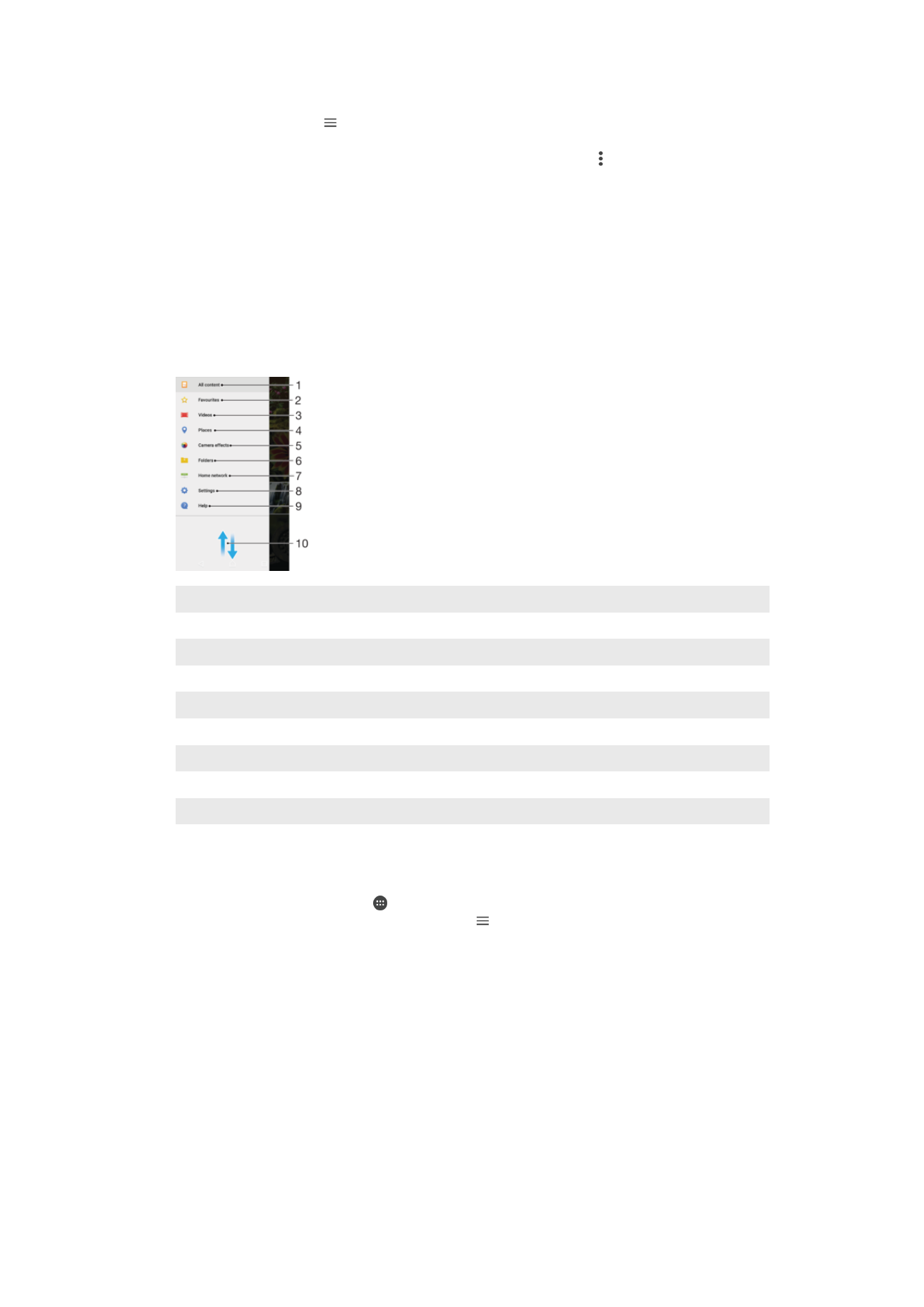
Vise bildene dine på et kart
Å legge til stedsinformasjon i bilder blir også kalt geografisk merking (geotagging). Du kan
for eksempel vise og merke bildene dine geografisk på et kart, og vise venner og familie
109
Dette er en Internett-versjon av denne publikasjonen. © Skriv ut bare til eget bruk.
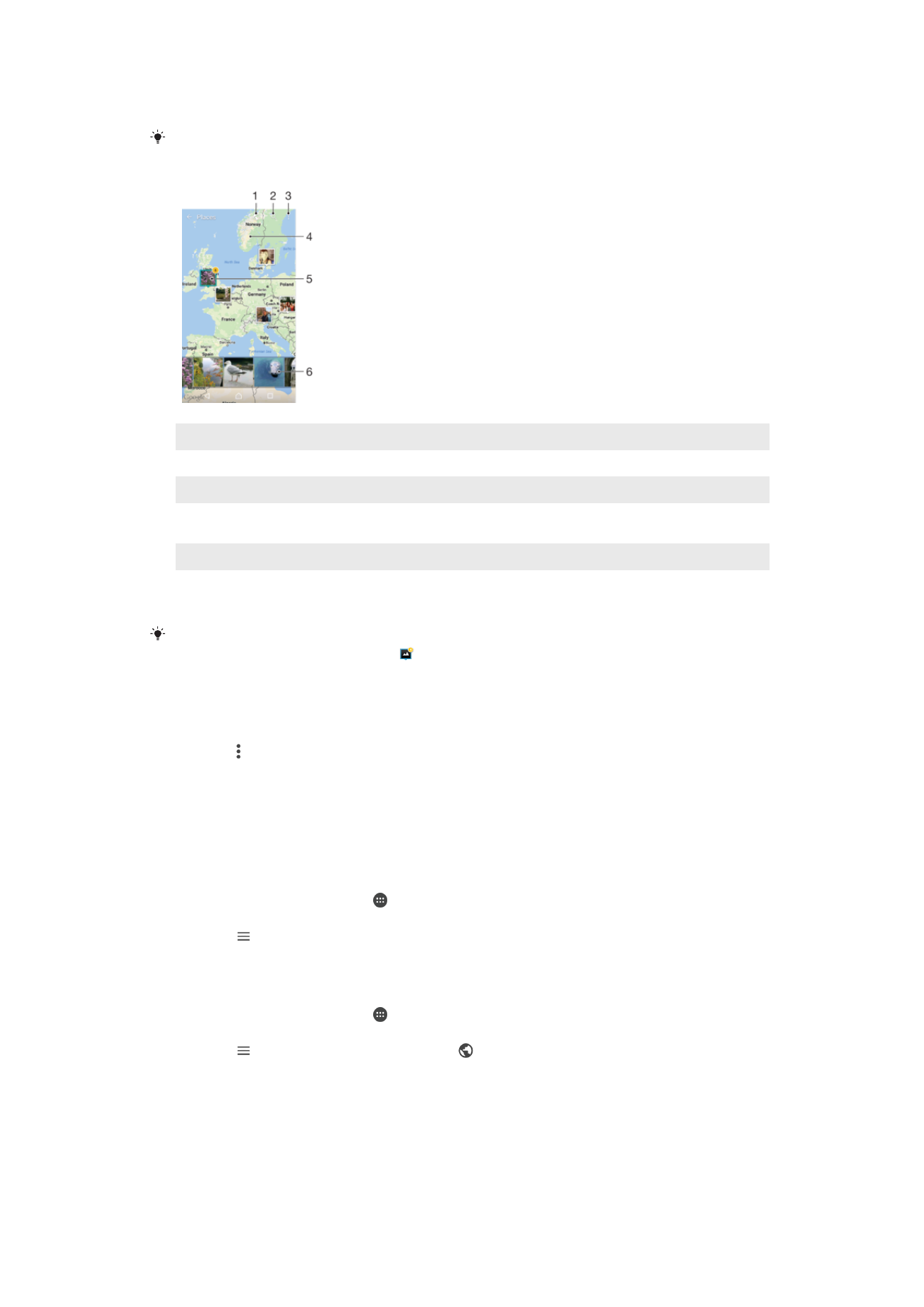
hvor du var da du tok bildet. Se
Lagre den geografiske posisjonen for et bilde
på
siden 98 for mer informasjon.
Hvis du har aktivert stedsgjenkjenning og aktivert geografisk merking i kameraet, kan du
merke bildene direkte, slik at du kan se dem på kartet senere.
1
Vis geografisk merkede bilder i globusvisning
2
Søk etter et sted på kartet
3
Vis menyvalg
4
Ta to ganger på for å zoome inn. Knip sammen fingrene for å zoome ut. Dra for å vise forskjellige deler
av kartet
5
En gruppe bilder og/eller videoer som er geografisk merket med samme sted
6
Miniatyrer av den valgte gruppen med bilder og/eller videoer. Ta hurtig på et element for å vise det i
fullskjermvisning
Hvis flere bilder ble tatt på samme sted, vises kun ett av dem på kartet. Totalt antall bilder
vises øverst til høyre, for eksempel . Hvis du vil vise alle bildene i gruppen, tar du hurtig på
omslagsbildet og tar deretter hurtig på et av miniatyrbildene nederst på skjermen.
Slik legger du til eller redigerer geotaggen for et bilde
1
Når du viser et bilde, trykker du på skjermen for å vise verktøylinjene.
2
Trykk på og deretter på
Legg til geotag eller Rediger geotag for å åpne
kartskjermen.
3
Trykk på kartet for å angi plasseringen av bildet.
4
Hvis du vil tilbakestille plasseringen av bildet, trykker du på den nye plasseringen
på kartet.
5
Når du er ferdig, trykker du på
OK.
Slik viser du geografisk merkede bilder på et kart
1
På
Startskjerm trykker du på .
2
Finn og trykk på
Album.
3
Trykk på og deretter på
Steder.
4
Trykk på bildet du ønsker å vise på et kart.
Slik viser du geografisk merkede bilder på en globus
1
På
Startskjerm trykker du på .
2
Finn og trykk på
Album.
3
Trykk på , og trykk deretter på
Steder > .
4
Trykk på bildet du ønsker å vise på en globus.
Slik endrer du geotaggen for et bilde
1
Berør og hold nede bildet til rammen blir blå når et bilde vises på kartet i Album. Ta
deretter hurtig på ønsket posisjon på kartet.
2
Ta hurtig på
OK.
110
Dette er en Internett-versjon av denne publikasjonen. © Skriv ut bare til eget bruk.
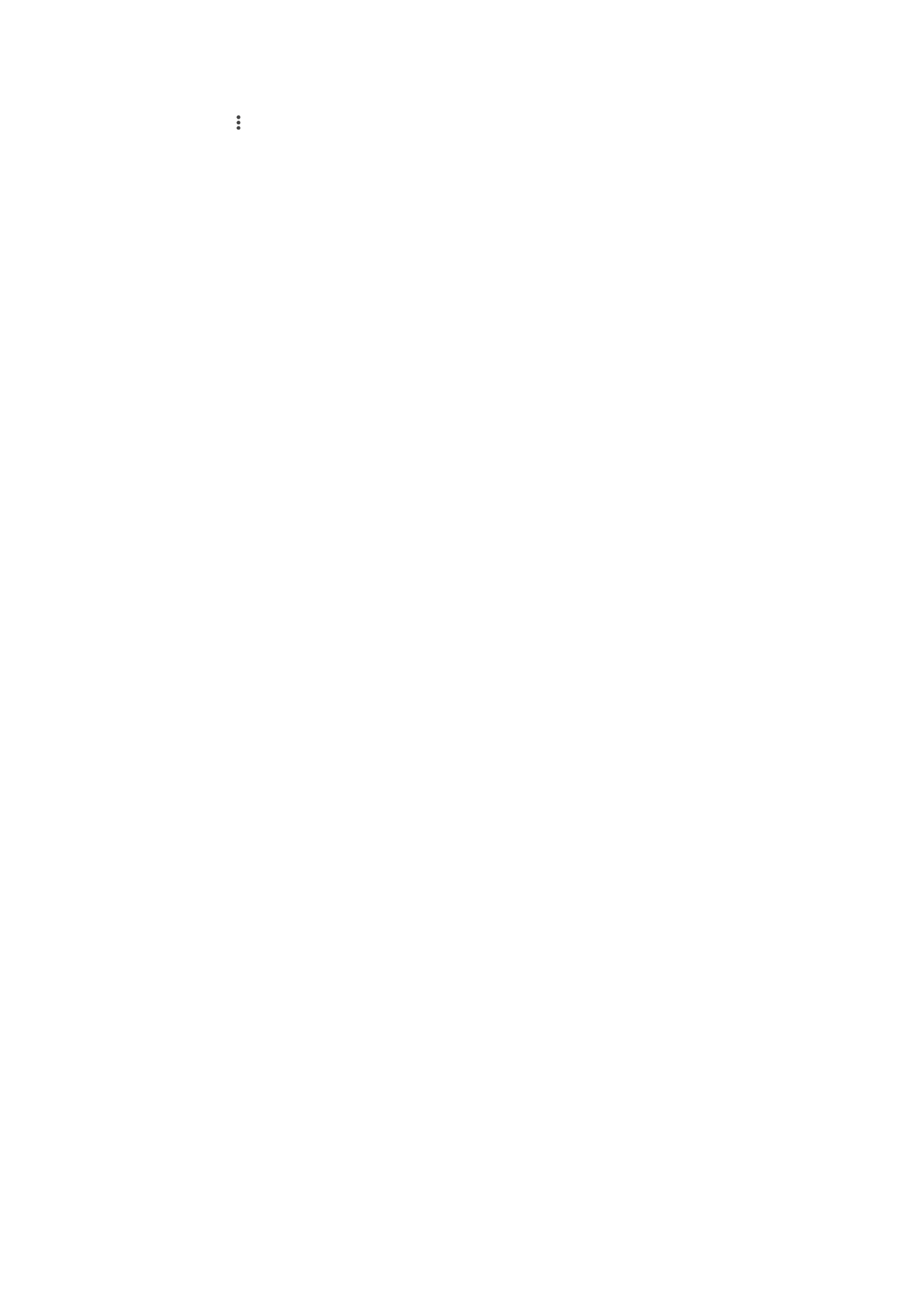
Slik endrer du kartvisningen
•
Trykk på , og bytt deretter mellom
Klassisk visning og Satellittvisning mens du viser
kartet i Album.
111
Dette er en Internett-versjon av denne publikasjonen. © Skriv ut bare til eget bruk.